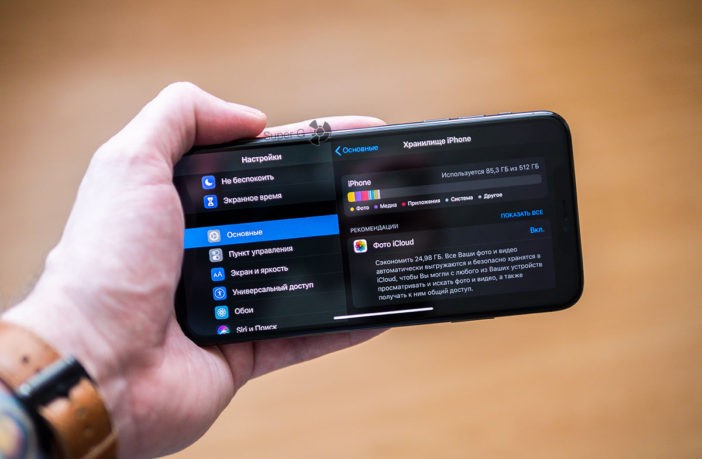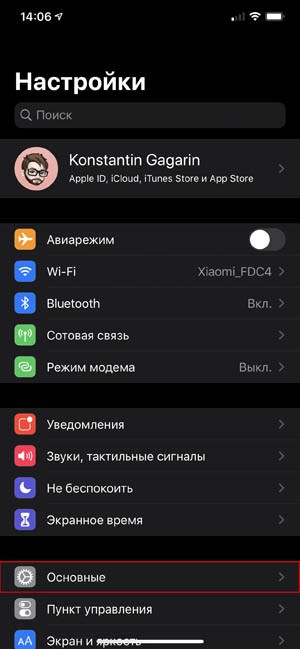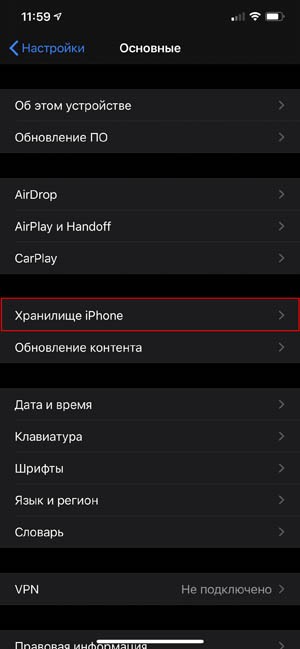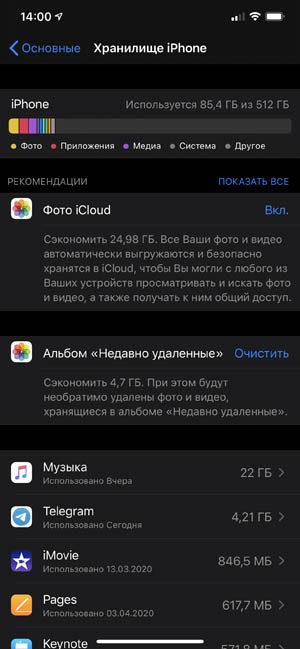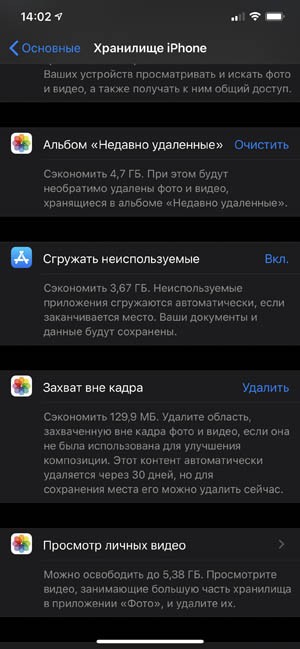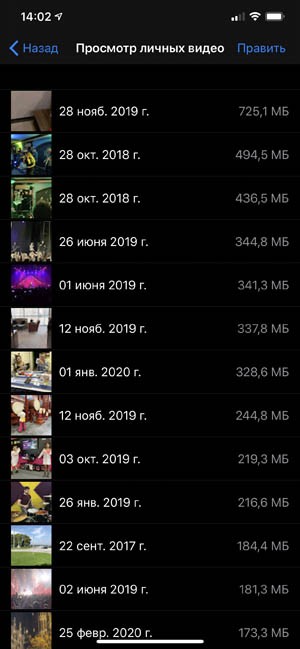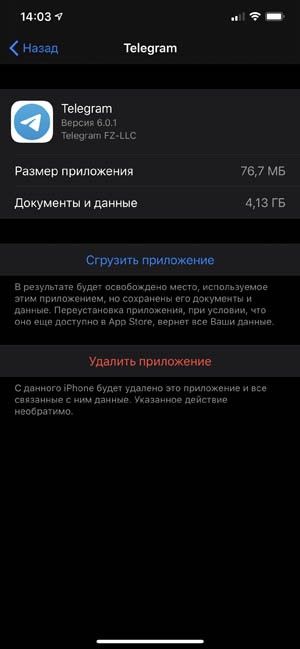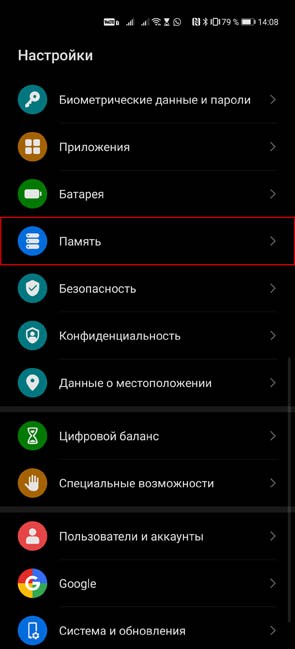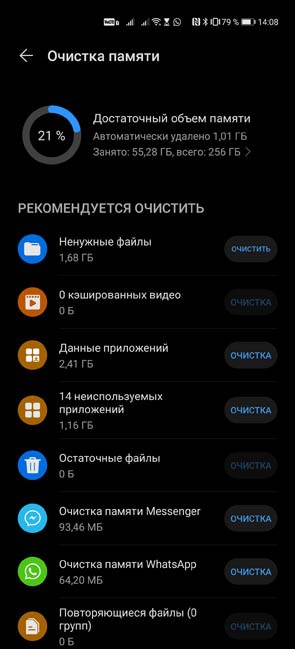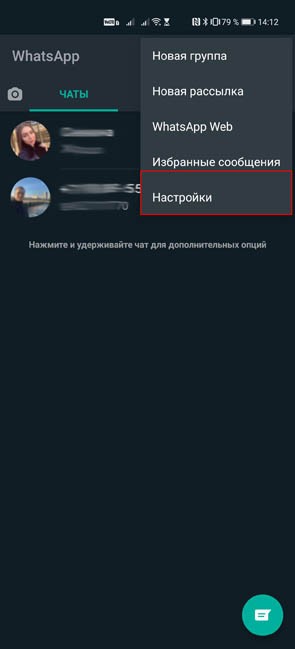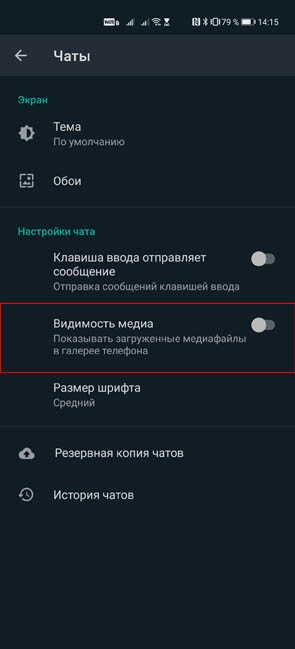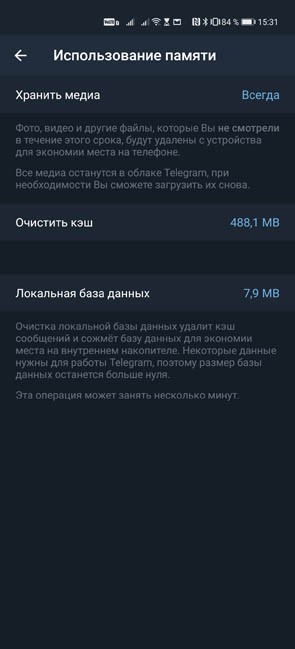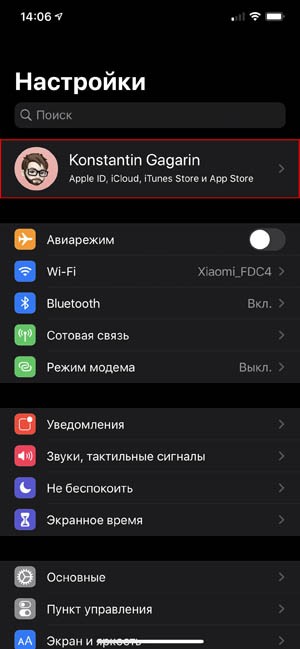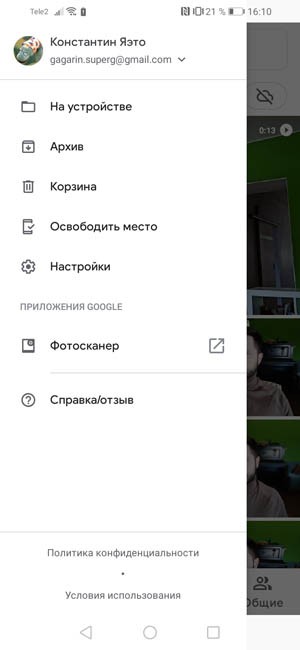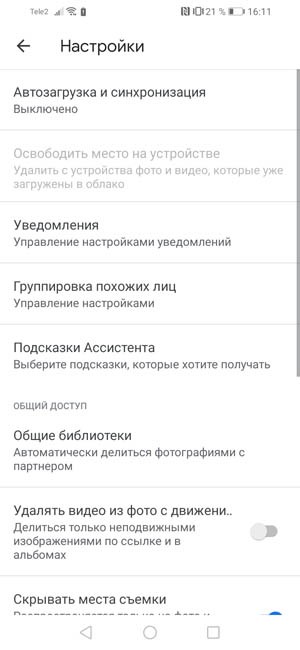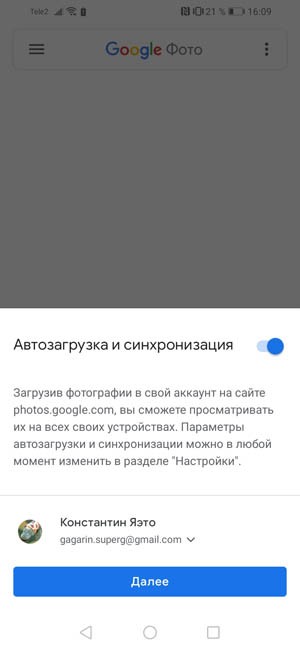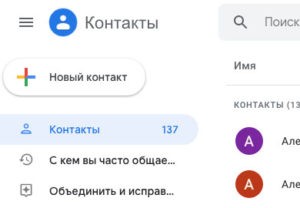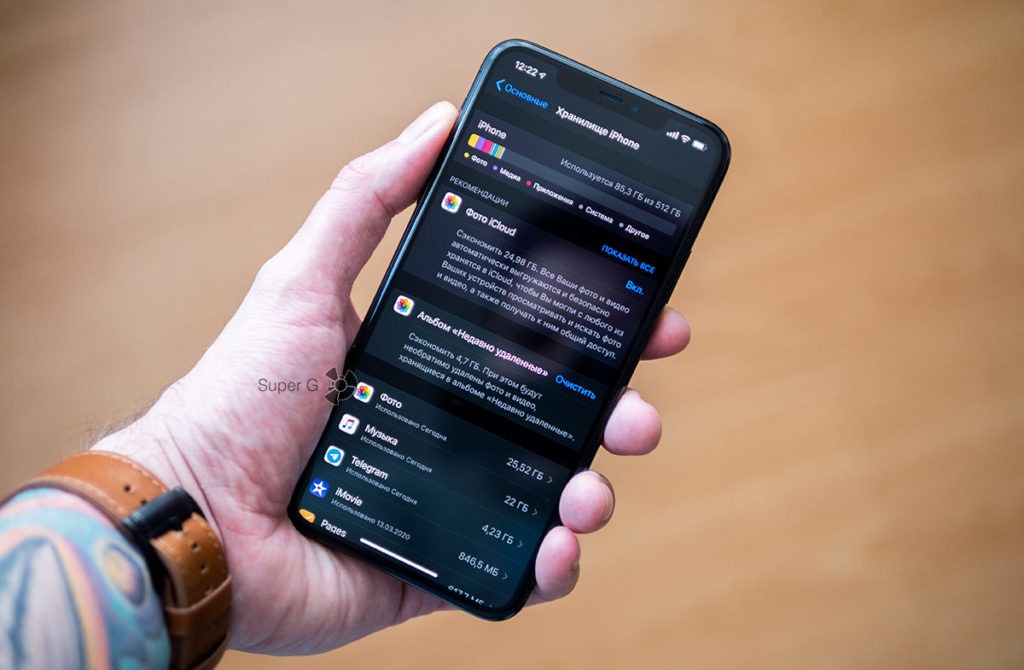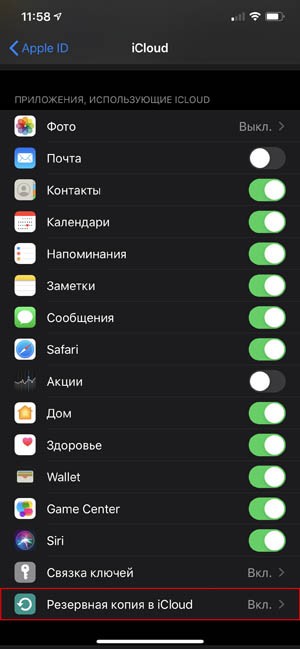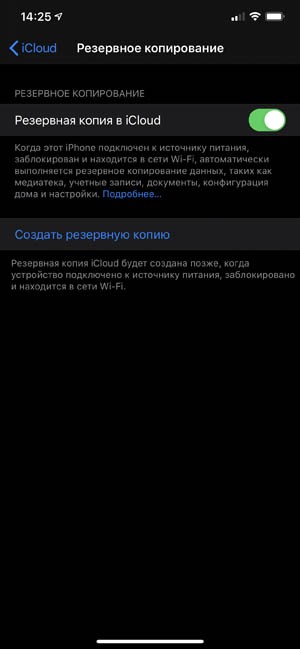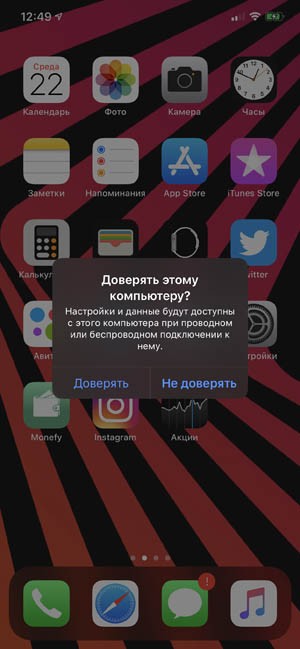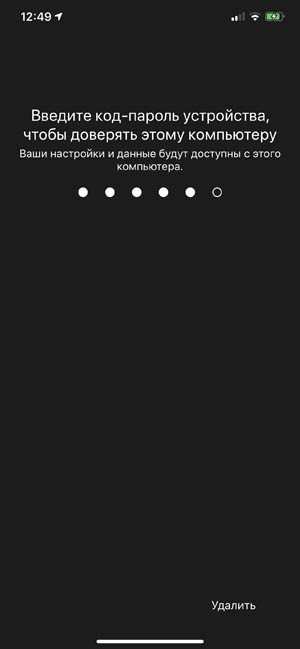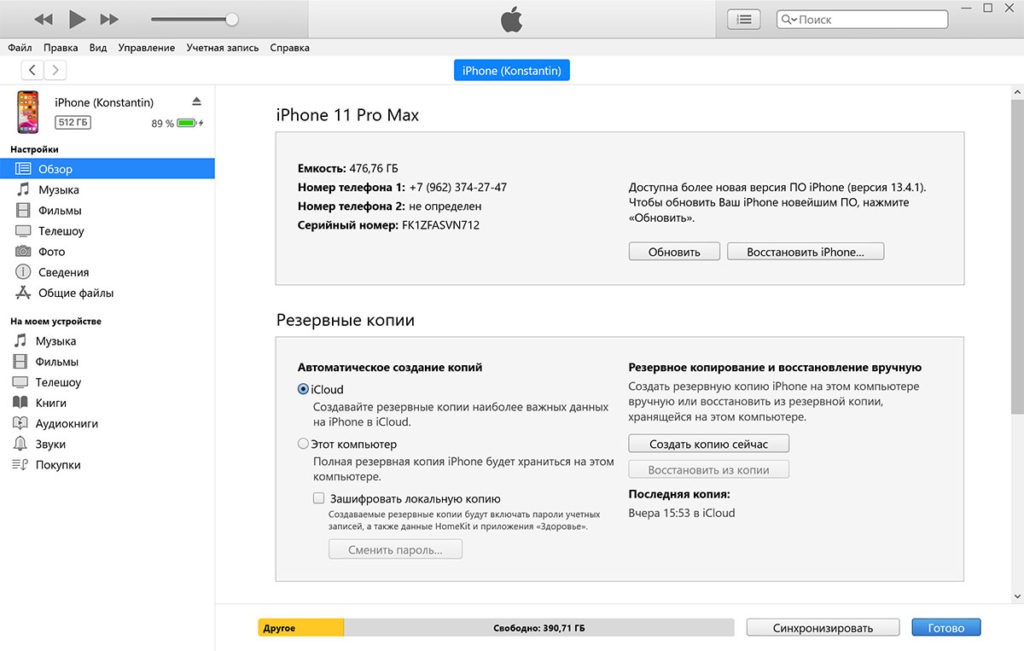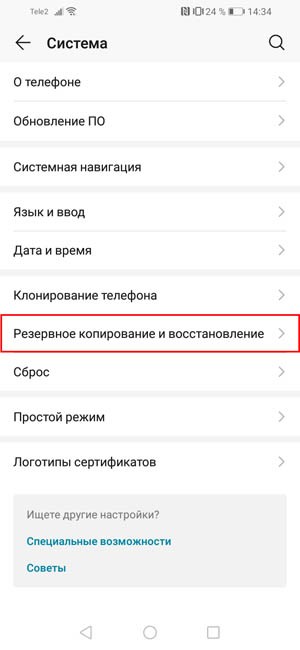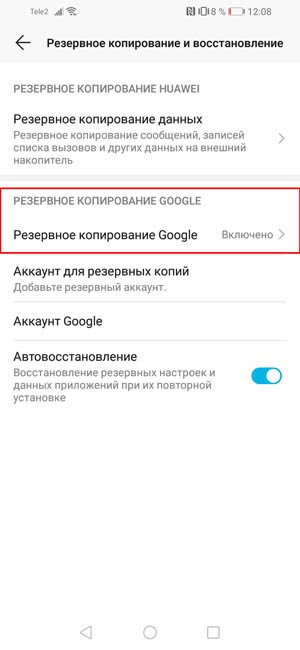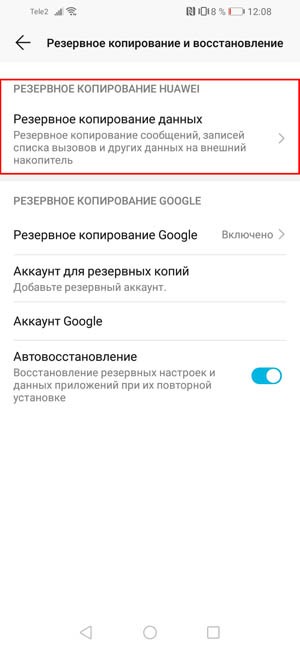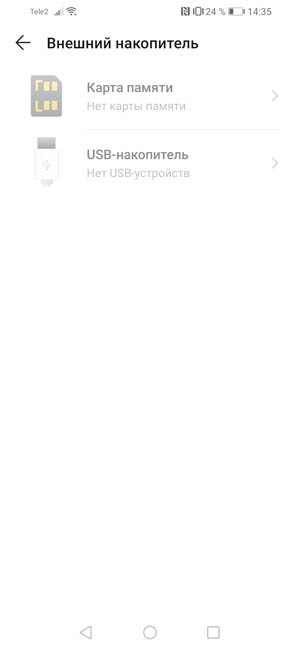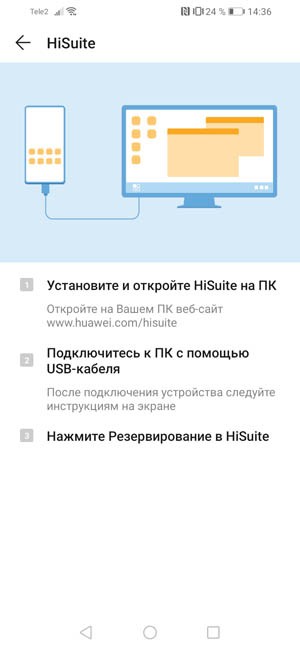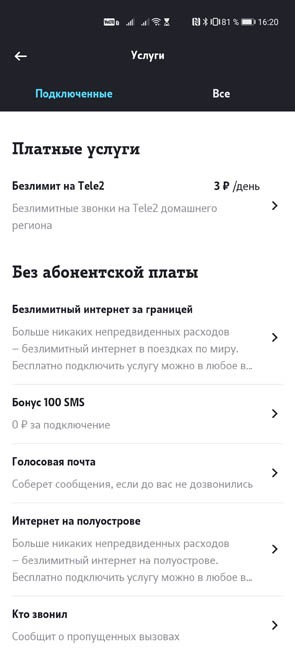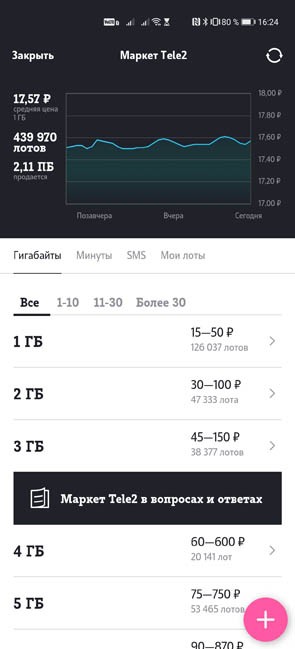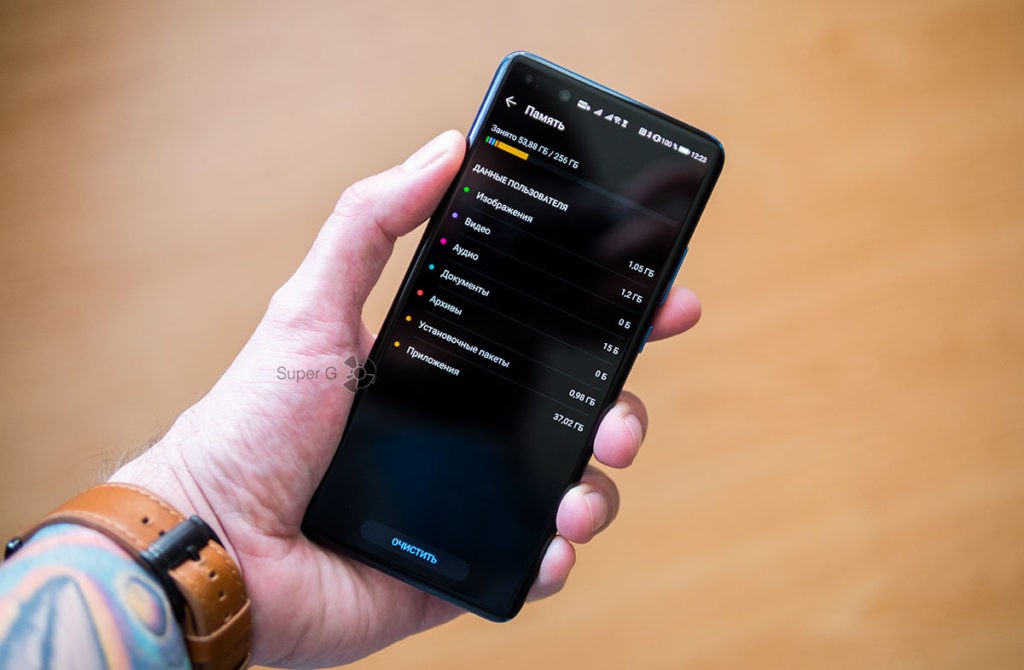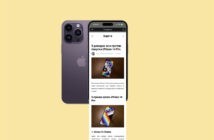Решил поделиться чек-листом дел, до которых всё никак не доходили руки. Почистить фотки в смартфоне, избавиться от лишних приложений, привести контакты в порядок и так далее — уверен, многое актуально и для вас. Далее инструкции и лайфхаки, которые помогут привести наши смартфоны в порядок. А также приятный бонус со скидкой для всех, кто сидит дома.
Зашёл в галерею смартфона, обнаружил там кучу неудачных снимков, сотни ненужных скриншотов, начал удалять и пошло поехало. Спустя полдня я сижу на балконе, попиваю кофе и любуюсь закатом, а в памяти телефона царит порядок и благодать. Оно того определённо стоило. Главное — не паниковать и идти по порядку.
Шаг 1. Как почистить память смартфона
Если у вас iPhone, заходим в «Настройки», далее в «Основные», затем в «Хранилище iPhone». Спустя пару мгновений смартфон выкладывают всю статистику как есть.
Например, альбом «Недавно удалённые» у меня занимает 4,7 ГБ места! Однозначно «Очистить». Немало пространства отъедают приложения. Например, Telegram. Все файлы хранятся на серверах компании, а на смартфоне сохраняются их копии. У меня это 4,13 ГБ потенциального свободного места.
- Рекомендации от iOS
- Удаление лишних видео
- Очистка памяти приложений
Если у вас Android, то всё зависит от конкретного производителя, однако принцип везде примерно одинаковые. На примере Huawei идём в «Настройки», далее ищем пункт «Память» и внутри выбираем «Очистить». Открывается раздел со статистикой по типам файлов, приложениями и так далее. Здесь можно просмотреть, какое приложение что хранит и сколько места занимает.
Профилактика
Отдельные приложения захламляют память телефона и галерею по умолчанию. Особенно злоупотребляет этим WhatsApp. Чтобы дать мессенджеру по рукам, заходим в приложение, в правом верхнем углу тапаем по трём вертикальным точкам и выбираем «Настройки». Идём в «Данные и хранилище» и видим там раздел «Автозагрузка медиа». Для каждого пункта нужно убрать все галочки: для Мобильной сети, Wi-Fi и тем более для роуминга.
Это ещё не всё. Возвращаемся назад в настройки и проваливаемся в пункт «Чаты». Здесь выключаем пункт «Видимость медиа».
Теперь картинки и видео не будут отображаться в галерее смартфона, их нужно будет загружать вручную.
В Telegram всё тоже самое: заходим в мессенджер, выбираем три вертикальные черты верху, далее «Настройки», затем «Данные и память».
Здесь разбираемся с автозагрузкой файлов, а в разделе «Использование памяти» настраиваем, сколько времени мессенджер будет хранить файлы на устройстве.
Шаг 2. Разбираемся с фотками
Самый лучший и надёжный вариант — скинуть фотки и видео на компьютер. Для Windows нужно просто подключить смартфон по кабелю — в Моём компьютере он появится в виде обычной флешки. Для Mac нужно использовать настольная программа Фото. Там всё просто и без заморочек.
Есть и второй способ — закинуть все фотки в облако.
Как загрузить фото с iPhone в облако
Всё предельно просто. Переходим в «Настройки», далее выбираем ваш Apple ID, затем проваливаемся в «iCloud» и переходим в «Фото». Здесь включаем «Фото iCloud» и всё.
Постепенно все фото выгрузятся в облако и будут там безопасно храниться. Плюс в том, что все фото оперативно будут добавляться на все устройства под одним Apple ID. Минус — если фотографий много, потребуется купить место в облаке.
Как загрузить фото с Android в облако
У Google фото и видео хранится в облаке бесплатно и в неограниченном объеме. Однако максимальное качество оригиналов сжимается. Чтобы хранить фото и видео в исходном качестве, нужно покупать место в облаке за деньги.
В любом случае, потребуется приложение Google Фото: оно либо предустановлено по умолчанию, либо его можно скачать из Google Play Маркета. При первом запуске утилита сама спросит, включить ли автозагрузку или нет. Если что, Автозагрузку можно будет включить в настройках этого приложения.
Шаг 3. Разбираемся с контактами
По умолчанию, контакты синхронизируются с облаком под учётной записью: Gmail для Google и Apple ID. В последнем случае всё просто и понятно. Контакты автоматически подтягиваются на любое устройства, с введённом на нём Apple ID.
А вот у Google есть одна приятнейшая опция, как быстро оптимизировать контакты. Для этого нужно открыть Контакты Gmail на компьютере — вот ссылка.
В левой колонке есть опция «Объединить и исправить». Она ищет дубли, похожие контакты и предлагает их автоматическом режиме исправить. После всего все контакты автоматически обновятся на всех устройствах под учётной записью Gmail.
Шаг 4. Резервная копия
Никто никогда не утруждает себя делать резервные копии. А потом, когда телефон утонул, пропал или просто сломался, мы плачем над безвозвратно утраченными данными.
Поэтому карантин — самое время сделать полную резервную копию устройства, чтобы в случае чего, не остаться у разбитого корыта.
Как сделать резервную копию iPhone
Тут два варианта: хранить данные в облаке Apple или у себя на компьютере.
Облако iCloud
Заходим в «Настройки», тыкаем на ваш Apple ID в самом верху, далее «iCloud», пролистываем до «Резервная копия в iCloud» и включаем функцию. Копия загрузится в облако через Wi-Fi, когда смартфон будет стоять на зарядке.
По умолчанию, в iCloud предлагает 5 ГБ бесплатного места. Скорее всего, влезут только основные данные, без фото, видео и приложений. Поэтому можно докупить место в хранилище по подписке. Например, 50 ГБ стоят 59 рублей в месяц. Есть и другие тарифы.
Остальные данные (контакты, сообщения, календари, документы) можно закинуть в iCloud. Заходим в «Настройки», переходим в самый верхний раздел с вашим именем, здесь выбираем «iCloud» и ставим нужные галочки.
На компьютере
Для создания копии на компе, потребуется программа iTunes. Её можно скачать с сайта Apple или из встроенного в Windows магазина Microsoft Store.
Открываем iTunes, вводим свой Apple ID и подключаем iPhone кабелем Lightning. Далее на телефоне нужно ввести пароль и выбрать пункт «Доверять этому компьютеру».
Подключённый iPhone отобразится в левом столбце iTunes. Кликаем на него и оказываемся на главном экране программы. Здесь находим раздел «Создать резервную копию сейчас» и предварительно ставим галочку «Зашифровать локальную копию», если нужно сохранить в том числе данные приложений Здоровье, Активность и Apple Watch. В таком случае потребуется ввести пароль от копии и запомнить его.
Как сделать резервную копию Android
Посмотрим на примере того же Huawei. Заходим в «Настройки», в конце списка находим раздел «Система», далее «Резервное копирование и восстановление». Здесь два пути на выбор: воспользоваться сервисами Huawei (получится копия вообще всего телефона), либо сохранить через Google только основную информацию (настройки, контакты, сообщения, данные программ). В последнем случае достаточно включить «Резервное копирование Google». При следующем входе в аккаунт Google все данные автоматически восстановятся.
В первом случае переходим в ещё одно «Резервное копирование» и тут выбираем, куда сохранить копию: на карту памяти или флешку, которую подключаем через переходник, если есть. Третий вариант — сделать копию через программу HiSuite, предварительно скачав её на компьютер.
Шаг 5. Проверяем тариф и услуги и… заказываем пиццу
Настало время разобраться с тарифом, услугами, изучить новые, возможно, более выгодные предложения. Посмотрим примере приложения Мой Tele2.
На главном экране собрана информация по номеру, остаткам пакетов СМС, гигабайтов и минут — тут всё понятно. Важно проверить, что из платных услуг подключено. Может, какие-то из них вам пока не нужны. Ну а бесплатные опции пусть остаются.
Идём далее. Мой домашний интернет сейчас работает из ряда вон плохо — очевидно, все сидят дома и смотрят видосики. Поэтому время от времени я переключаюсь на сотовую связь, чтобы не выпадать из онлайна. Естественно, под конец месяца трафик сгорает, нужно докупать ещё. У одного из моих операторов продление доступа на 1 ГБ стоит 189 рублей в месяц. Это, мягко говоря, до хрена!
А у Tele2 есть изумительнейшая площадка «Маркет». Здесь можно докупить трафик у других абонентов — у кого есть излишки, причем очень дёшево. Например, 2 ГБ стоят 30 рублей — в самый раз.
Заодно можно вернуть немного денег на счёт, продав свои гигабайты, минуты и прочее. Тебе, например, остатки по пакетам не нужны, а человеку как раз пригодятся. Очень крутая опция от Tele2.
Если что, в самом верху приложения собраны акции, скидки и т. д. Это программа “Больше” от оператора. Раньше можно было ходить в кино чуть ли не бесплатно, а сейчас действуют другие предложения. Например, в Калуге и Обнинске по понедельникам абоненты могут заказать на дом пиццу в “Додо пицце” за полцены, а в остальные дни — со скидкой 15%. Мне кажется, это отличная поддержка для всех, кто сейчас на самоизоляции награда за наведение порядка в собственном смартфоне.
И небольшое послесловие
Сейчас наступило время новых возможностей и технологий. Мы приспосабливаемся к работе из дома, и бизнес уходит в онлайн, меняясь и развиваясь. Думаю, все то хорошее, что раньше казалось фантастикой и исключением, скоро станет реальностью.
Некоторые компании уже переориентировались. Например, возвращаясь к Tele2: оператор сделал бесплатной доставку SIM-карт из интернет-магазина и ускорил сроки получения. Курьер отдает заказ бесконтактным способом, а зарегистрировать номер можно самостоятельно. Кто давно хотел попробовать, сейчас самое время. Интересный опыт.
Тем временем, очень многие магазины и рестораны тоже организовали качественную доставку. Тысячи людей сейчас продолжают работать, чтобы поддержать всех, кто сейчас остаётся дома. И это здорово.